iphone15pro怎么录屏视频有声音
作者:小葱
时间:2023-08-02 10:39
苹果系列手机配备了良好的摄影功能,例如多重对焦、闪光灯等,使用起来非常方便,可以拍摄出非常清晰的高质量照片和高清晰度视频为用户提供了更加高效的拍照使用体验。iphone15pro怎么录屏视频有声音是苹果手机或者大部分手机的通病。阅读下面的内容,你就有很大概率解决这个手机问题了。

iphone15pro怎么录屏视频有声音
1、进入苹果手机系统后, 从右上角下滑进入控制中心。
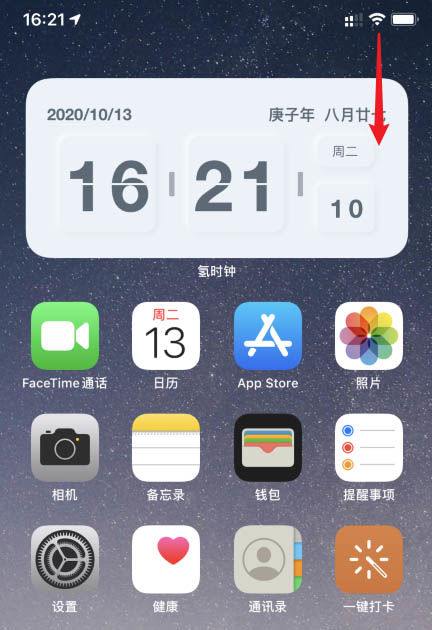
2、在控制中心内, 长按屏幕录制的图标。
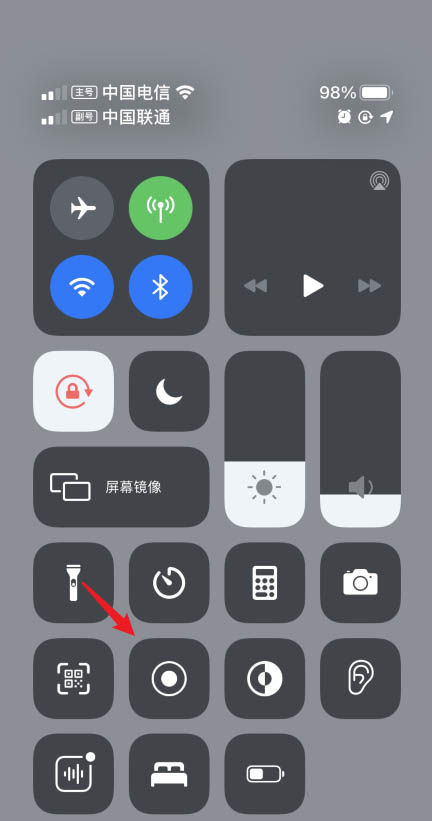
3、长按后, 点击下方的麦克风图标 。
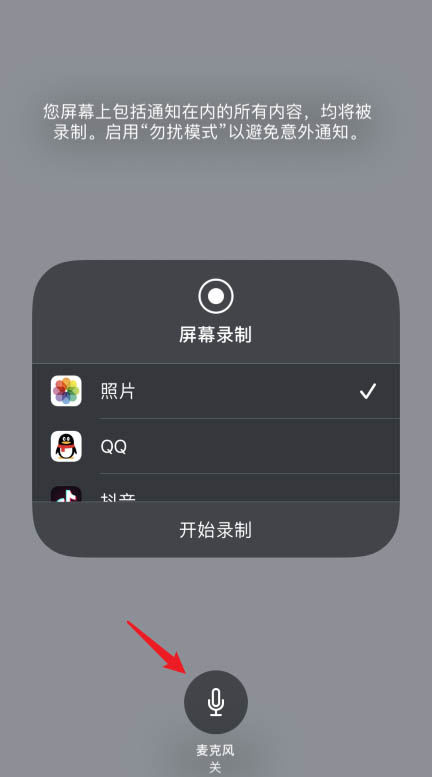
4、点击开启麦克风后, 选择开始录制的选项。
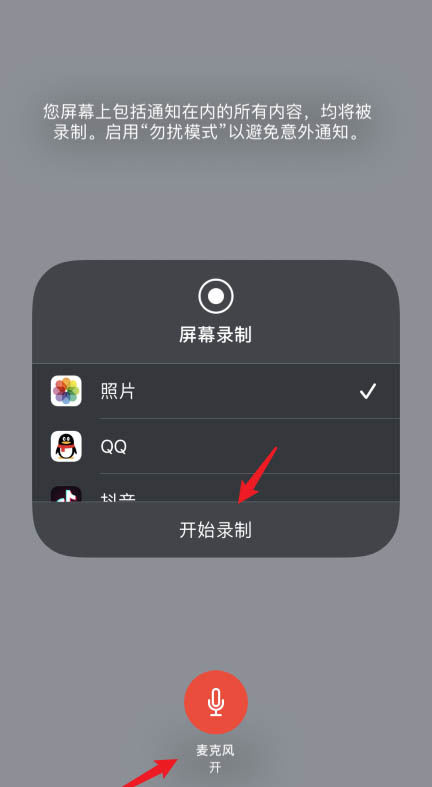
5、打开麦克风后,录制的内容就可以录入声音。 如果想结束录制,点击左上方的红色区域,选择停止的选项即可。
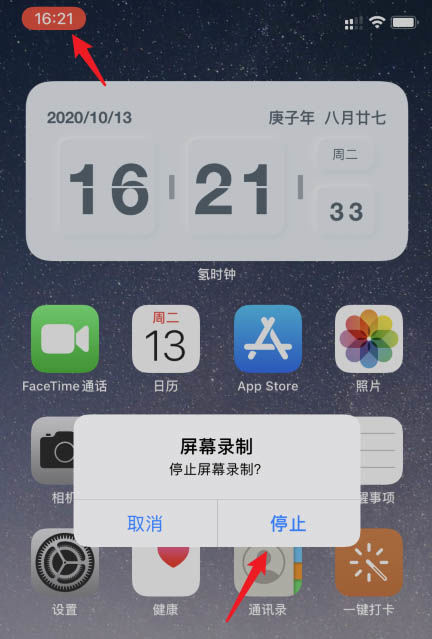
关于iphone15pro怎么录屏视频有声音的详解就到这里了,在手机鼠里面还有很多关于苹果手机的其他教程内容哦, 如果大家在使用手机的过程中遇到不会使用的功能,也记得收藏手机鼠哦,更方便来手机鼠来找到问题的答案!














































